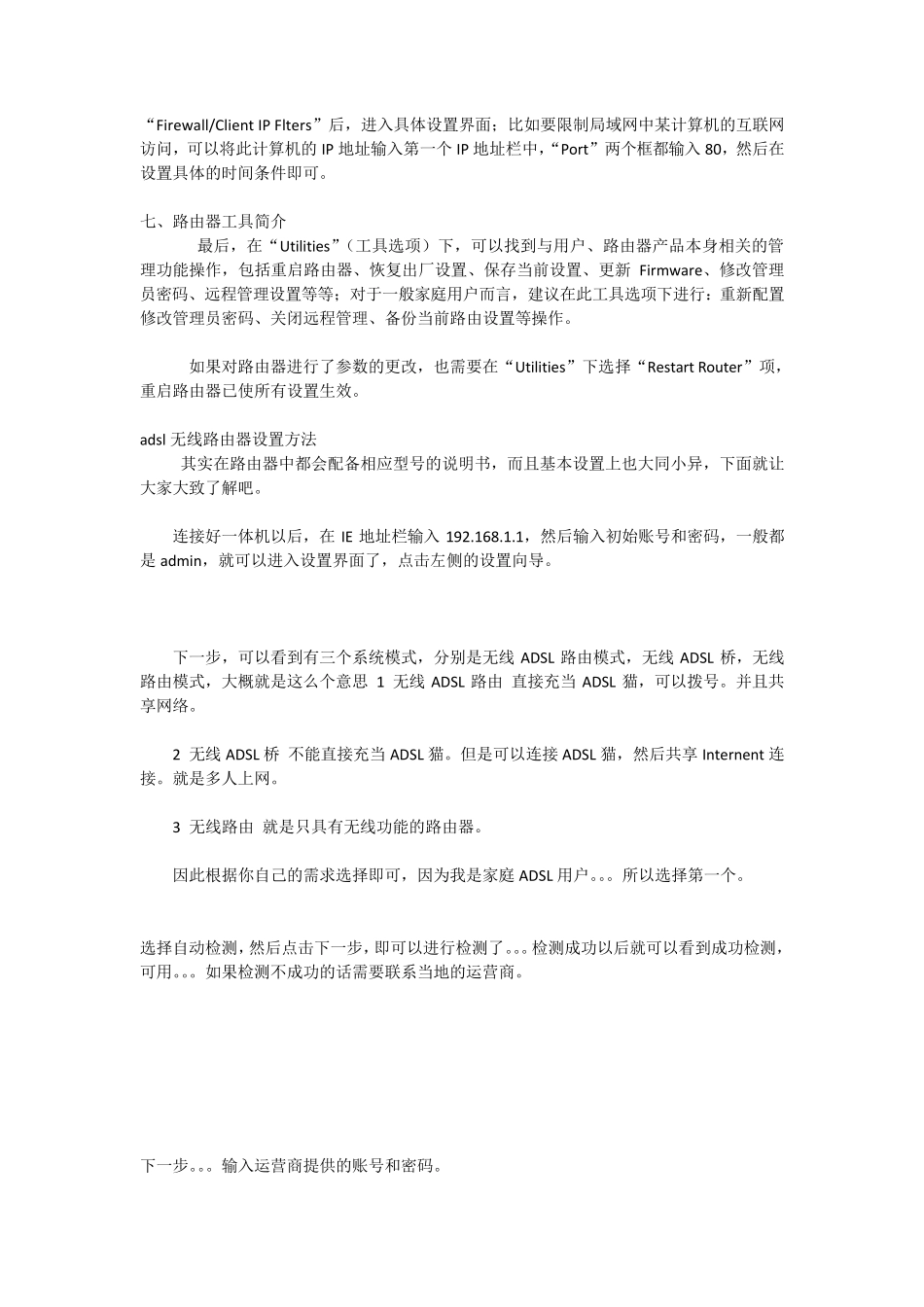belkin 无线路由器设置 belkin(贝尔金)无线路由器,产品外观设计新颖,无线信号的有效传输距离达到了540 米。另外,产品也自有四个LAN 口,可以方便用户进行有线网与无线网的混合应用。做工相当精美,银灰色的上盖配以黑色的四围和底部,展示出一种不太张扬的高档和沉着,比较耐看。 产品默认IP 地址:192.168.2.1 登录账户:无 登录密码:无 一、设置概述 此款路由器的配置过程类似于阿尔卡特品牌旗下的产品,即是说产品为用户提供了两种不同的无线路由配置方式。一是使用产品附带的“简单安装向导软件”,利用此软件向导可以很方便的完成最基本的联网配置(如下图所示);另一种成熟的方法就是使用产品内置的Web 管理界面来进行。 二 、登录Web 管理界面 在浏览器地址栏中输入默认IP 地址后,会出现一个简单的登录窗口;其中会有一个“Password”输入提示框,但路由器出厂时并没有设置任何账户及密码,因此直接单击“Submit”按钮即可登录。 三、配置路由器的互联网连接 不管是有线还是无线路由器,进入管理界面后,首先要做的就是配置路由器的互联网接入参数,使之能正常接入 Internet 网络。 步骤 1:从左方选项栏中的“Internet/WAN”下单击“Connection Type”选项,意为选择当前网络连接类型。进入“Connection Type”页面后,单击选中其中的“PPPoE”一项。 步骤 2:在接下来出现的界面中分别输入宽带连接账号及密码;注意最好不要修改“MTU”值;而最下方的“Disconnect after”选项意为自动断开宽带连接的时间设置,比如勾选此项并在输入框中输入 10,则意为10 分钟之内如果没有宽带连接活动,路由器的宽带连接即会自动断开。 步骤 3:继续完成接下来的简单设置后,路由器即开始与宽带进行连接;连接完成会在管理界面右上方显示“Connection OK”,表示连接成功。 四、浏览与修改 LAN 设置 此处的LAN 设置主要是指对路由器自身在整个局域网中的适应配置,比如修改其默认的IP 地址、打开或关闭 DHCP 服务等。从左上方选项栏中单击“LAN Setup/LAN Settings”项,在右方即可看到各项选项设置。 通常说来,出于安全的考虑,路由器的默认IP 地址应该根据实际情况进行修改;而子网掩码通常都保持默认;DHCP 服务默认情况下是开启的,对于一般家庭应用而言,可以保持默认设置以免去单独配置IP 地址的麻烦;其他选项都可保持默认。 设置完成并完成局域网内各计算机的连接后,即可从“LAN Set...